Расширенные настройки Wi-Fi UniFi часто понимают неправильно. Значения по умолчанию обычно безопасны, но полезно понимать, что они делают при настройке сети или устранении неполадок. Ubiquiti в документации не очень хорошо объясняет, поэтому давайте рассмотрим их один за другим.
Эти настройки и описания используют «новый» интерфейс по умолчанию и являются текущими, начиная с версии 6.5.53 сетевого приложения UniFi. В конце я также перечисляю настройки, доступные только в классическом/старом интерфейсе.
Содержание:
- Создание новой сети Wi-Fi UniFi
- Расширенные настройки Wi-Fi
- Диапазон Wi-Fi
- Оптимизация подключения IoT Wi-Fi
- Группы точек доступа
- UAPSD
- Высокопроизводительные устройства
- Прокси ARP
- Устаревшая поддержка
- Расширение многоадресной рассылки (IGMPv3)
- Переход BSS
- Изоляция L2
- Включить быстрый роуминг
- Профиль пропускной способности
- Настройки безопасности
- Настройки авторизации по MAC-адресу
- Планировщик Wi-Fi
- Настройки доступны только в старом интерфейсе

Создание новой сети Wi-Fi UniFi
В интерфейсе UniFi сетевые настройки разделены на Wi-Fi, Сети и Интернет.
- Wi-Fi управляет вашими беспроводными соединениями, включая SSID, пароль и другие дополнительные параметры.
- Сети (Networks) контролируют ваши локальные сети и виртуальные локальные сети, включая DHCP, DNS и IP-адреса.
- Интернет контролирует ваши подключения к глобальной сети, включая виртуальные локальные сети, IP-адреса и интеллектуальные очереди для QoS.
По умолчанию UniFi имеет одну сеть LAN, которая используется для всех проводных и беспроводных подключений. Создание дополнительных сетей позволяет сегментировать и ограничивать трафик. Это обычно используется для гостевых устройств или устройств IoT или для разделения устройств или областей на разные сетевые группы. Прежде чем углубляться в настройки беспроводной сети, сначала настройте свои сети и VLAN. Это можно сделать, изменив локальную сеть по умолчанию или создав новую сеть на вкладке «Сети».
Если сеть, которую вы хотите использовать для Wi-Fi, уже создана, перейдите в «Настройки» → «Wi-Fi» → «Добавить новую сеть».
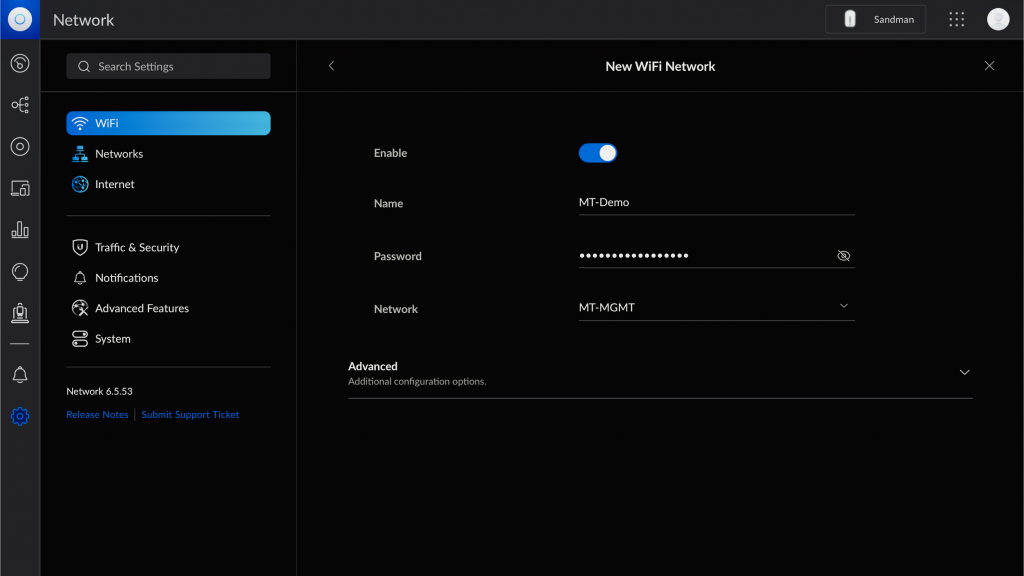
Дайте ему имя (SSID), пароль и укажите, какую сеть он будет использовать. Если вы не хотите использовать пароль WPA2 по умолчанию для сети, откройте дополнительные параметры, прокрутите вниз до вкладки «Безопасность» и измените настройки там. В противном случае вы можете сохранить его, и он будет добавлен ко всем вашим точкам доступа по умолчанию.
Если вам нужна базовая сеть, это все, что вам нужно сделать. Если вы хотите больше, хорошие вещи скрыты на вкладке «Расширенные функции»/Advanced Features.
Расширенные настройки Wi-Fi UniFi
На вкладке с расширенными функциями есть различные аббревиатуры и параметры для настройки. Рассмотрим более детально для чего они.
Диапазон WI-FI (WI-FI Band)
- 2,4 ГГц: медленнее, дальность больше, лучше проникает сквозь стены.
- 5 ГГц: быстрее, меньший радиус действия, меньшее проникновение через стену.
- По умолчанию: Оба.
- Эффект: этот параметр определяет, на каком диапазоне вещает ваша сеть Wi-Fi. Вы можете выбрать один или включить оба.
- Примечание. Использование двухдиапазонных SSID может привести к проблемам с роумингом, поскольку некоторые клиенты не используют 5 ГГц или не перемещаются к ближайшей точке доступа. Есть несколько способов борьбы с этим — обычно эффективными могут быть корректировка размещения точки доступа, снижение мощности передачи на частоте 2,4 ГГц, включение управления диапазоном, быстрый роуминг или настройки «высокопроизводительных устройств». Вы также можете создать отдельную сеть 2,4 ГГц и 5 ГГц, если хотите гарантированно вручную контролировать, какая полоса частот используется каким устройством.
Оптимизация подключения IoT Wi-Fi (Optimize IoT Wi-Fi Connectivity )
- Повышает надежность подключения устройств IoT.
- По умолчанию: Вкл.
- Эффект: принудительно устанавливает для параметров DTIM значения по умолчанию, равные 1 для 2,4 ГГц и 3 для 5 ГГц. Подробнее о DTIM ниже, в разделе «Управление скоростью и маяком 802.11».
Группы точек доступа (AP Groups)
Позволяет группировать точки доступа и выбирать, какие из них будут транслировать эту сеть Wi-Fi.
По умолчанию: все точки доступа.
Примечание. UniFi имеет ограничение в 4 SSID на диапазон для каждой группы точек доступа. Вы можете увеличить это число до 8 SSID, если ограничите свои сети одной полосой. У вас может быть до четырех сетей 2,4 ГГц и до четырех сетей 5 ГГц или четыре двухдиапазонных SSID. Вы всегда можете создать дополнительные SSID, но каждая точка доступа или группа точек доступа могут одновременно транслировать только четыре SSID в каждом диапазоне.
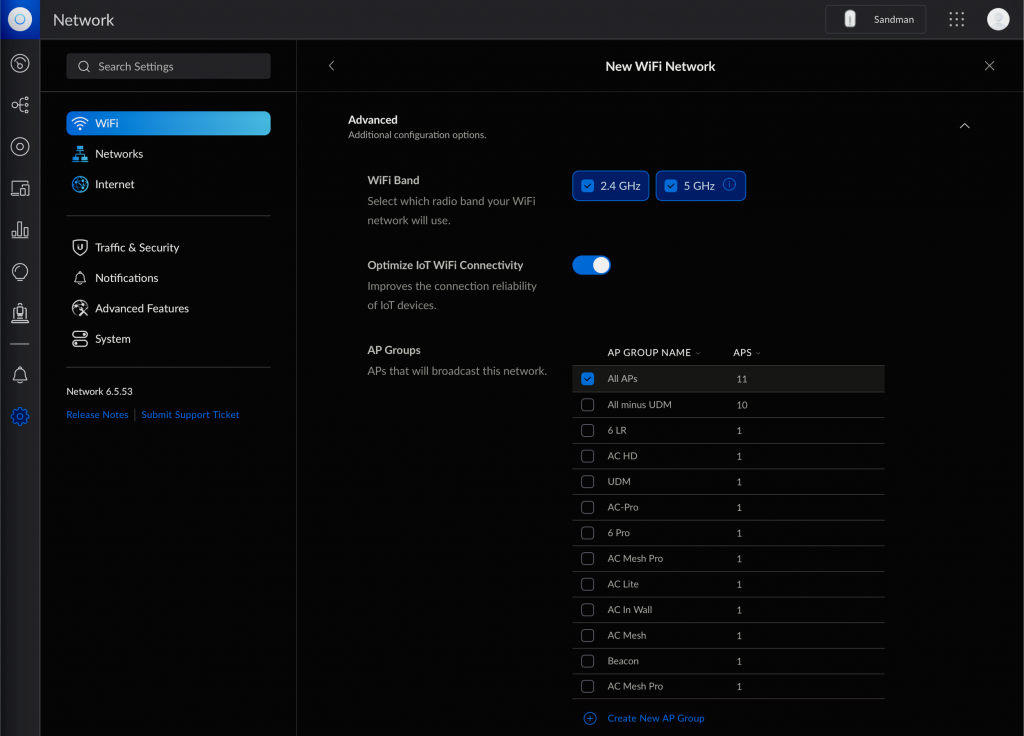
Прокрутка ниже групп точек доступа — это место, где все становится весело, и аббревиатуры вступают во владение.
UAPSD
- Незапланированное автоматическое энергосбережение, также известное как энергосбережение WMM.
- По умолчанию: Выкл.
- Эффект: включение позволяет устройствам, поддерживающим UAPSD, экономить заряд батареи, удерживая их Wi-Fi-радио в спящем режиме в течение большего времени. Как и многие функции, которые отключены по умолчанию, это может вызвать проблемы для некоторых клиентов, особенно для старых устройств или устройств IoT.
- Рекомендация. Включите, если важно время автономной работы, а подключение к старым устройствам/устройствам IoT — нет.
High Performance Devices (Высокопроизводительные устройства)
- Подключайте высокопроизводительных клиентов только к 5 ГГц.
- По умолчанию: Вкл.
- Результат: отключение этого параметра позволяет «высокопроизводительным» клиентам подключаться к частоте 2,4 ГГц. Это может исправить (или усугубить!) некоторые проблемы с двухдиапазонными SSID и низкой производительностью роуминга за счет снижения пропускной способности при подключении устройств к частоте 2,4 ГГц.
- Рекомендация: отключите, если у вас есть области, которые покрываются только 2,4 ГГц, или есть проблемы с тем, что клиенты 2,4 ГГц не могут подключиться к сети.
- Примечание. Ubiquiti не указывает, что такое «высокая производительность», но я предполагаю, что это относится к устройствам, поддерживающим Wi-Fi 5 или 6 и несколько пространственных потоков. Современные телефоны и ноутбуки, в основном.
Proxy ARP
- Переназначает таблицу ARP для станции. ARP — это протокол разрешения адресов, который используется для получения MAC-адреса для данного IP-адреса.
- По умолчанию: Выкл.
- Эффект: включение позволяет точке доступа отвечать на запросы ARP для клиентских устройств, что помогает ограничить широковещательный трафик. Это в основном относится к более крупным сетям с более высокой плотностью.
- Рекомендация: включите для сетей с высокой плотностью.
Устаревшая поддержка
- Включите поддержку устаревших устройств (например, 11b).
- По умолчанию: Выкл.
- Эффект: включение этого параметра позволяет подключаться к более старым устройствам, которые не поддерживают стандарты 802.11g или более новые.
- Рекомендация. Включайте, только если вам нужны устройства, поддерживающие только 802.11a или 802.11b для подключения к сети.
Расширение многоадресной рассылки (IGMPV3)
- Разрешить устройствам отправлять многоадресный трафик зарегистрированным клиентам с более высокой скоростью передачи данных, включив протокол IGMPv3.
- По умолчанию: Выкл.
- Эффект: включение этого параметра может повысить производительность продуктов для умного дома, таких как умные колонки или потоковые устройства. Например, динамики Sonos обычно работают лучше, когда…
- Spanning Tree настроен на обычный режим STP на ваших коммутаторах. Я бы также рекомендовал понизить приоритет ваших коммутаторов, чтобы они продолжали быть корневым мостом Spanning Tree.
- IGMP Snooping включен в настройках сети -> дополнительно. Это позволяет коммутаторам идентифицировать группы многоадресной рассылки, используемые в каждом порту. Многоадресные потоки перенаправляются только на сетевые устройства, которые должны их получать.
- Улучшение многоадресной рассылки (IGMPv3) включено в настройках Wi-Fi -> дополнительно. Это активирует службу запросов IGMP на шлюзе UniF i, позволяя ему создавать группы многоадресной рассылки, которые должны улучшить многоадресный трафик, такой как видео- или аудиопотоки. Некоторым людям повезло с этим отключением, и могут быть другие проблемы, такие как топология сети. Многоадресную рассылку трудно устранить без перехвата пакетов и знания задействованных протоколов.
- Многоадресный DNS включен в разделе «Дополнительные функции» -> «Дополнительные настройки шлюза». mDNS позволяет преобразовывать имена хостов в IP-адреса в локальной сети без DNS-сервера. Примером mDNS является Bonjour от Apple, который используется для быстрой настройки общего доступа между компьютерами и другими устройствами. Служба mDNS UniFi позволяет обнаруживать устройства в других сетях.
- Рекомендация: включение этого параметра может решить проблемы с Chromecast, AirPlay или другим оборудованием для умного дома. Другой вариант — включить mDNS и создать отдельный SSID для этих устройств и выполнить шаги, описанные в справочной статье Ubiquiti здесь.
Переход BSS
- Разрешить переход BSS с помощью WNM, что означает «Управление беспроводной сетью». WNM позволяет точке доступа отправлять сообщения клиентам, чтобы предоставить им информацию о сети и сведения о других точках доступа. Это включает в себя текущее использование и количество клиентов, что позволяет клиенту принимать более обоснованные решения о роуминге.
- По умолчанию: Вкл.
- Эффект: Включает 802.11v. Это помогает экономить электроэнергию и процесс роуминга, но клиентское устройство должно принять решение на основе предоставленной информации.
- Рекомендация: оставьте включенным, особенно в сетях с несколькими точками доступа.
Изоляция L2
- Изолирует станции на уровне уровня 2 (Ethernet)
- По умолчанию: Выкл.
- Эффект: Запрещает клиентам общаться друг с другом.
- Рекомендация: включите для гостевых сетей с высоким уровнем безопасности или сетей IoT, которые выиграют от этого ограничения. Это также может привести к непредвиденным последствиям, поэтому проверьте поведение устройств до и после изменения этого параметра.
Включить быстрый роуминг
- Более быстрый роуминг для современных устройств с поддержкой 802.11r. Это достигается за счет ускорения процесса согласования ключа безопасности, что позволяет выполнять согласование и запросы ресурсов параллельно. В 802.1X ключи кэшируются, а клиенту не нужно проверять сервер RADIUS при каждом перемещении. В сетях с предварительным общим ключом, таких как WPA2, клиент проходит обычный процесс аутентификации с четырехэтапным рукопожатием.
- По умолчанию: Выкл.
- Эффект: Включает OTA (беспроводной) быстрый переход BSS, что позволяет устройствам, которые его поддерживают, быстрее перемещаться между точками доступа. Если этот параметр не включен, роуминг от точки доступа к точке доступа может занять несколько секунд, и в течение этого времени данные не могут быть отправлены или получены. В большинстве случаев вы этого не заметите, но чувствительные к задержке приложения и приложения реального времени, такие как голосовой вызов, работают плохо. Медленное поведение в роуминге при вызове VoIP может привести к разрывам в звуке. При включенном быстром роуминге 802.11r роуминг должен быть практически незаметен.
- Примечание. Fast BSS Transition работает как с предварительным ключом (PSK), так и с методами аутентификации 802.1X. Старые устройства не должны испытывать проблем с подключением, если эта функция включена.
Профиль пропускной способности
По умолчанию или выберите существующий профиль.
По умолчанию: пропускная способность не ограничена.
Эффект: позволяет установить ограничения пропускной способности для загрузки и выгрузки по умолчанию для каждого клиента.
Примечание. Создайте новые профили в разделе «Дополнительные функции» → «Профиль пропускной способности».
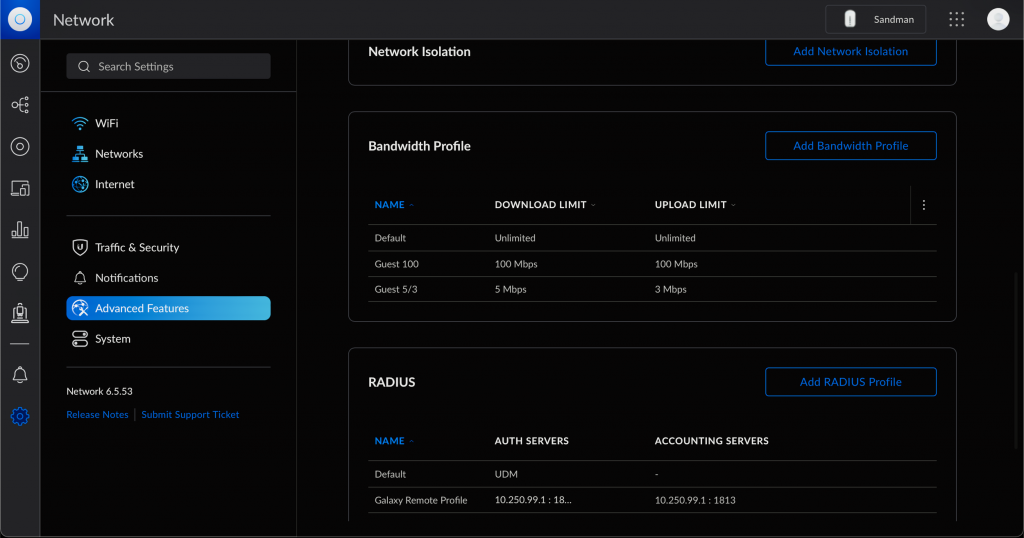
Настройки безопасности
Протокол безопасности
- Open. Для подключения к сети пароль не требуется.
- WPA-2. Более старый метод безопасности с предварительным общим ключом, требующий пароля для подключения к сети. WPA-2 менее безопасен, чем WPA-3, но поддерживается более универсально, особенно на старых устройствах.
- WPA-2 Enterprise. Более старый метод безопасности 802.1X, который требует, чтобы сервер RADIUS позволял пользователям подключаться к сети с помощью имени пользователя или пароля. Обычно встречается в более крупных сетях, которым необходимо предоставить или отозвать разрешение на присоединение без изменения доступа других людей путем изменения предварительного общего ключа.
- WPA-2/WPA-3. Позволяет использовать соединения WPA-2 и WPA-3. Устройства, поддерживающие WPA-3, будут использовать более новый и безопасный стандарт, а старые клиенты будут использовать WPA-2. В целом это менее безопасно, чем требование WPA-3, но оно более гибкое и с меньшей вероятностью вызовет проблемы при переходе на WPA-3 по умолчанию.
- WPA-3. Более новый метод безопасности с предварительным общим ключом, который делает много волшебства за кулисами, чтобы быть более безопасным, чем WPA-2. WPA-3 по-прежнему уязвим для определенных атак, поэтому обязательно используйте сложный пароль и ограничьте доступ к нему, если это имеет значение.
- WPA-3 Enterprise. Более новый метод безопасности 802.1X, который, как и персональный WPA-3, обеспечивает более безопасные соединения.
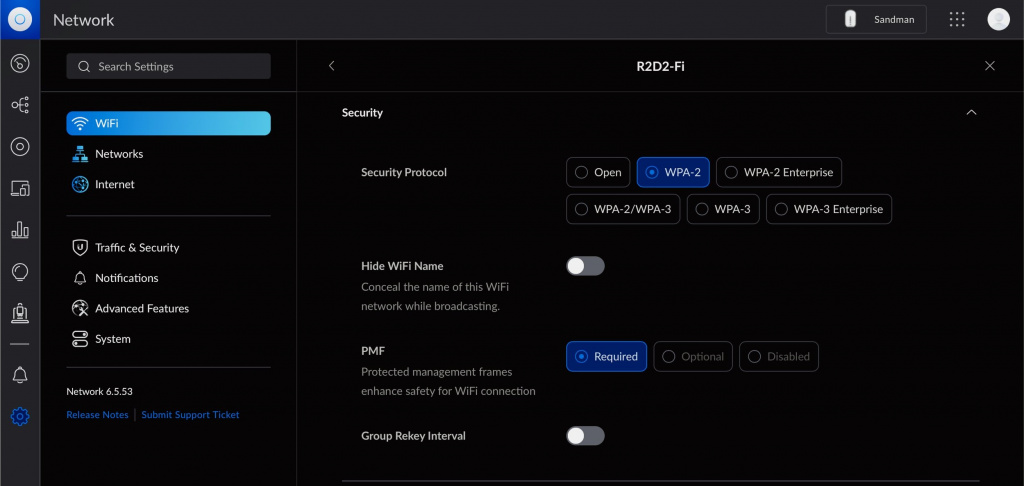
Если выбран WPA3...
WPA3 SAE anti-clogging threshold in seconds (Порог защиты WPA3 SAE в секундах):
- По умолчанию: 5
- Примечание. SAE — это одновременная аутентификация равных, а защита от засорения предназначена для предотвращения атак типа «отказ в обслуживании» (DoS) на точку доступа. Этот параметр влияет на порог времени для того, что точка доступа считает «слишком много» запросов.
WPA3 Sync в секундах:
- По умолчанию: 5
- Примечание. Объяснение того, как работает WPA3, выходит за рамки этого руководства. Изменяйте их только в том случае, если вы знаете, что делаете, и у вас есть веская причина.
Скрыть название Wi-Fi
Это заставляет точки доступа отправлять маяковые кадры без SSID, что означает, что поле SSID в маяковом кадре устанавливается равным нулю. Маяки по-прежнему отправляются, а «скрытые» сети по-прежнему легко обнаружить. Чтобы присоединиться к сети со скрытым SSID, клиентам придется вручную вводить имя SSID вместе с паролем.
Сокрытие SSID не повышает безопасность сети. Использование более сложного пароля или переход на более новый протокол (WPA2/3 по сравнению с WPA или WEP) делают это.
PMF (PROTECTED MANAGEMENT FRAME)
PMF — это функция безопасности, целью которой является предотвращение перехвата или подделки трафика управления. Кадры управления включают аутентификацию, деаутентификацию, ассоциацию, диссоциацию, маяки и зонды. Они не могут быть зашифрованы, как обычный одноадресный трафик, поэтому эта функция защищает от подделки, предотвращая некоторые распространенные атаки безопасности.
- Required: точки доступа будут использовать PMF для всех станций. Станции без возможности PMF не смогут присоединиться к WLAN. Требуется для WPA3.
- Optional: точки доступа будут использовать PMF для всех совместимых станций, позволяя станциям, не поддерживающим PMF, подключаться к WLAN.
- Disabled: точки доступа не будут использовать PMF ни для каких станций.
Групповой интервал переключения
Этот параметр определяет, как часто точка доступа изменяет GTK или групповой временный ключ. GTK — это криптографический ключ, который используется для шифрования всего широковещательного и многоадресного трафика между точками доступа и клиентами.
- По умолчанию: 3600 секунд.
- Примечание. Меньшие интервалы означают, что ключ меняется чаще, но это может привести к тому, что пользователи отключатся или не смогут подключиться к сети с сообщением «неправильный пароль», даже если учетные данные верны.
Настройки авторизации по MAC-адресу
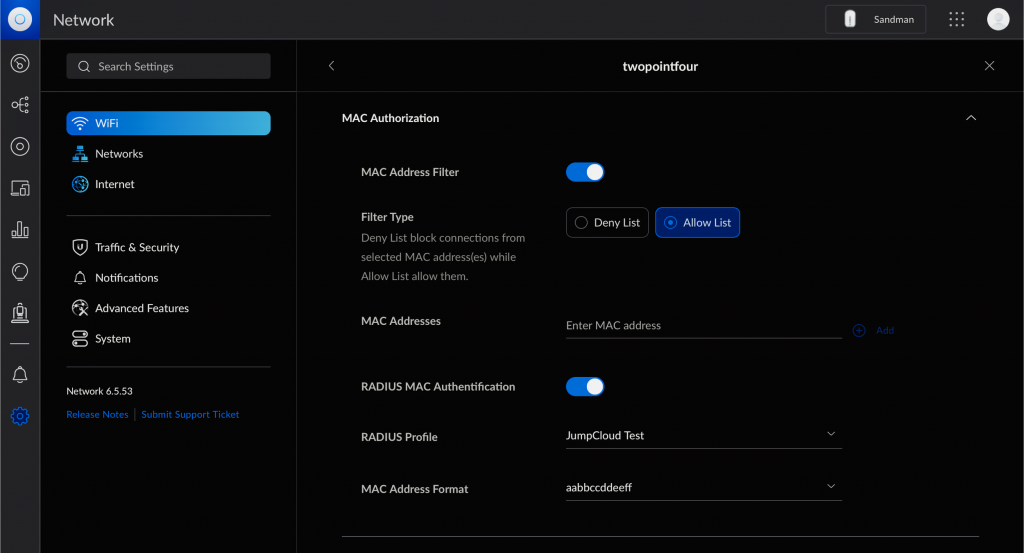
MAC address Filter:
- Позволяет запретить клиентам подключаться к сети, если они не находятся в списке разрешенных, или заблокировать определенные MAC-адреса.
- Позволяет использовать сервер RADIUS для аутентификации клиентов.
- Позволяет выбрать предварительно определенные профили RADIUS.
- Чтобы создать новый профиль, перейдите в «Дополнительные функции» -> «RADIUS» -> «Добавить профиль RADIUS». Здесь вы определяете аспекты вашего сервера RADIUS, такие как IP-адрес, порты, назначенная VLAN, общие секреты и интервал обновления.
- Позволяет вам установить формат MAC-адреса и ожидаемые точки с запятой или дефисы.
Управление 802.11 скоростью и маяком
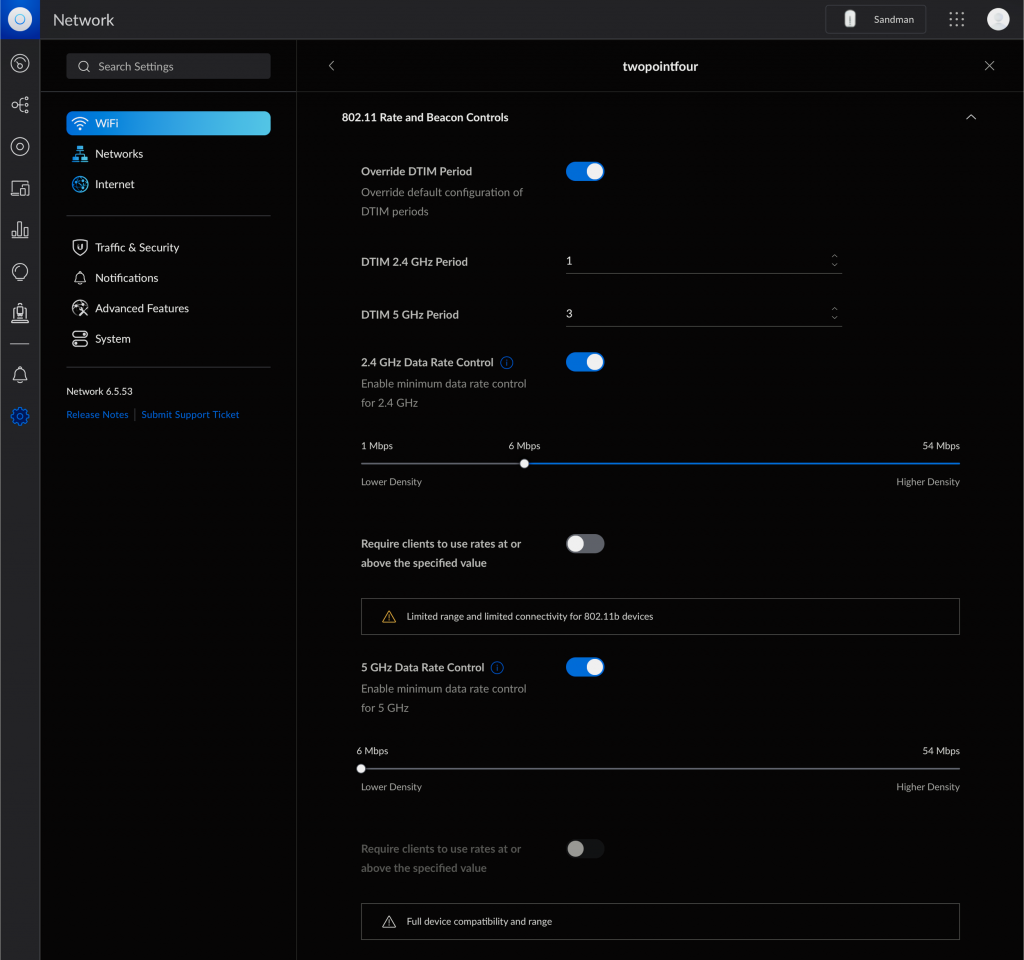
OVERRIDE DTIM PERIOD
DTIM расшифровывается как сообщение индикации трафика доставки, которое представляет собой сообщение, отправляемое вместе с сигнальными кадрами. Роль DTIM состоит в том, чтобы дать спящему клиенту знать, что он ожидает его в буфере. Более высокие значения буферизируют дольше, что потенциально экономит заряд батареи. Однако изменение этих значений может вызвать множество проблем, поэтому меняйте их на свой страх и риск.
- По умолчанию для 2,4 ГГц: 1, что означает, что каждый маяк 2,4 ГГц будет включать DTIM.
- По умолчанию для 5 ГГц: 3, что означает, что каждый третий маяк 5 ГГц будет включать DTIM.
- Примечание. Вы не можете изменить значения по умолчанию, если включен параметр «Оптимизировать подключение к IoT Wi-Fi».
2.4 AND 5 GHZ DATA RATE CONTROL
Отключение самых низких скоростей передачи данных является обычной настройкой для сетей с высокой плотностью, где важна экономия эфирного времени. Более низкие скорости передачи данных менее эффективны. Когда данные отправляются с низкой скоростью, требуется больше эфирного времени, что ограничивает производительность всех других устройств, использующих эту точку доступа. Это не ограничивает диапазон вашей точки доступа, и детали сложны.
- По умолчанию для 2,4 ГГц: разрешены все скорости (от 1 до 54 Мбит/с).
- По умолчанию для 5 ГГц: разрешены все скорости (от 6 до 54 Мбит/с).
- Рекомендация: оставьте значение по умолчанию для большинства сетей. Отключение скоростей ниже 6 или 11 Мбит/с может повысить эффективность сетей с более высокой плотностью.
Планировщик Wi-Fi
Позволяет включать и выключать SSID в определенное время или настраивать расписание на неделю.
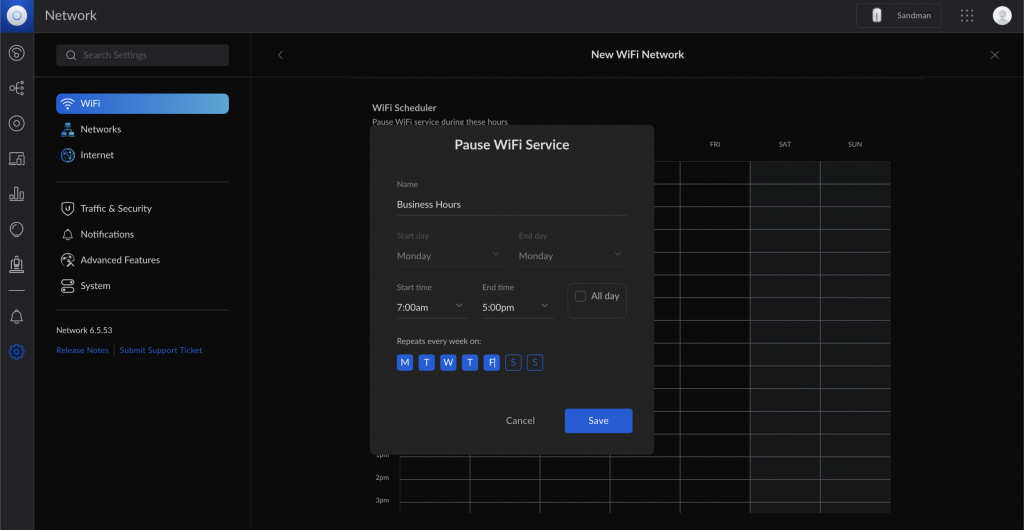
Настройки доступны только в старом интерфейсе (начиная с версии 6.5.53)
Эти настройки отсутствуют в новом интерфейсе или были перемещены/переименованы.
- Apply Guest Policies (Применить гостевые политики)
- Beacon Country
- Add 802.11d county roaming enhancements (Добавление улучшений роуминга по округам 802.11d)
- TLDS Prohibit (TLDS Запрет)
- Block Tunneled Link Direct Setup (TDLS) connections (Блокировка подключений с прямой установкой туннельного канала (TDLS))
- Point to Point, also referred to as P2P
- Send beacons at 1 Mbps (Отправка маяков со скоростью 1 Мбит/с)
































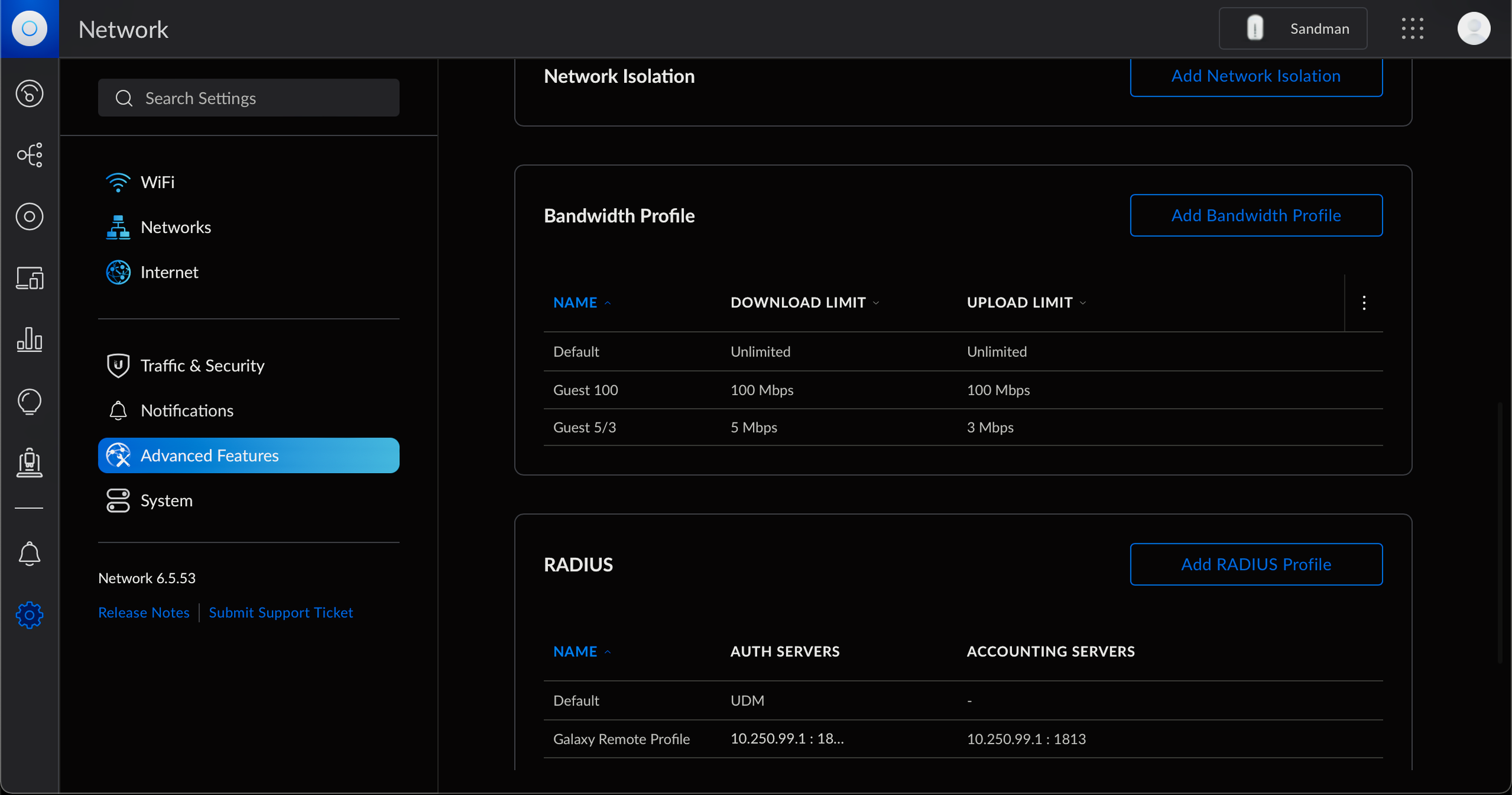












 Furukawa
Furukawa  Grandway
Grandway  V-Solution
V-Solution  Ubiquiti Networks
Ubiquiti Networks  D-Link
D-Link  Mikrotik
Mikrotik  TP-Link
TP-Link  Edge-core
Edge-core  BDCOM
BDCOM  Jirous
Jirous  Ok-net
Ok-net  Cambium Networks
Cambium Networks  Tenda
Tenda  ZTE
ZTE  Huawei
Huawei  Ripley
Ripley  Fujikura
Fujikura  DVP
DVP  Jilong
Jilong  Одескабель
Одескабель  Netis
Netis  FiberField
FiberField  Totolink
Totolink  Grandstream
Grandstream  Yokogawa
Yokogawa  Mimosa
Mimosa  OpenVox
OpenVox  Hikvision
Hikvision  Keenetic
Keenetic  Ютекс
Ютекс  Signal Fire
Signal Fire  Utepo
Utepo  Dahua
Dahua  ONV
ONV  Prolum
Prolum  ATcom
ATcom  Ritar
Ritar  Zyxel
Zyxel  Ruijie
Ruijie  APC
APC  Fibaro
Fibaro  Merlion
Merlion  Mercusys
Mercusys  MULTITEST
MULTITEST  Reolink
Reolink  ЗЗКМ
ЗЗКМ  GEAR
GEAR  ATIS
ATIS  CSV
CSV  Full Energy
Full Energy  Cisco
Cisco
Авторизуйтесь, чтобы добавить отзыв